| Win7网络图标不见了?找回网络图标的方法 | 您所在的位置:网站首页 › win7图标白色打不开了 › Win7网络图标不见了?找回网络图标的方法 |
Win7网络图标不见了?找回网络图标的方法
|
当前位置:系统之家 > 系统教程 > 网络图标不见了
Win7网络图标不见了?找回网络图标的方法
时间:2016-06-08 10:21:17 作者:yunchun 来源:系统之家 1. 扫描二维码随时看资讯 2. 请使用手机浏览器访问: https://m.xitongzhijia.net/xtjc/20160608/74263.html 手机查看 评论 反馈 我们在上网的时候,右下角都会有一个网络连接图标,看到这个图标就说明已经连接上网络了,可以上网了。但最近有Win7系统用户反应,他开电脑进入系统桌面时,发现网络连接图标不见了。也不知道可不可以上网,试一下还是可以上网的,就是没有网络连接图标,要怎么找回网络连接图标?下面,小编就和大家说一下Win7网络图标不见了,找回网络图标的方法。 具体方法如下: 1、右键 - 桌面网络图标; 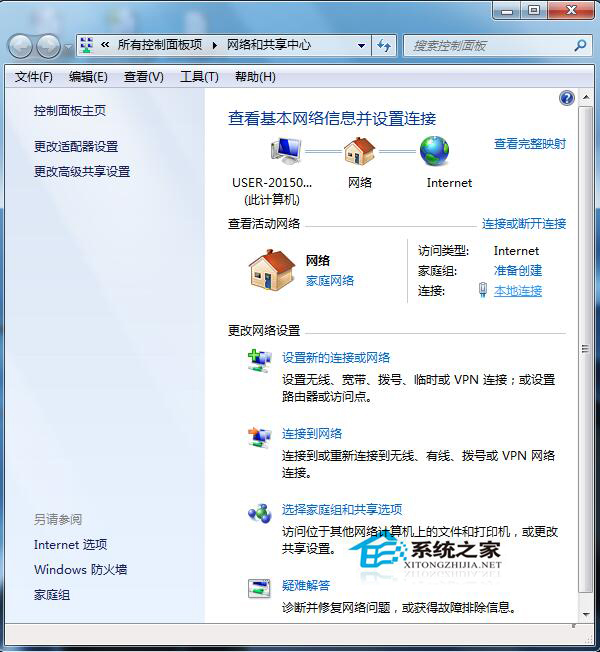
2、点击左侧的:更改适配器设置; 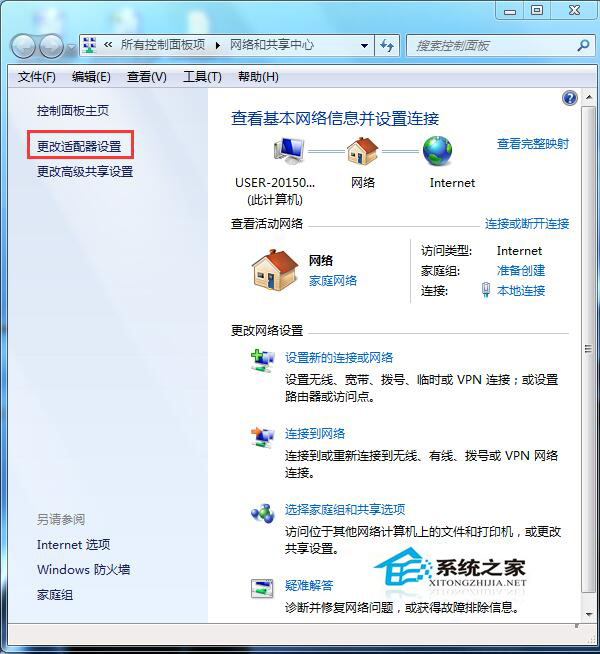
3、在打开的网络连接窗口,双击:无线网络连接图标; 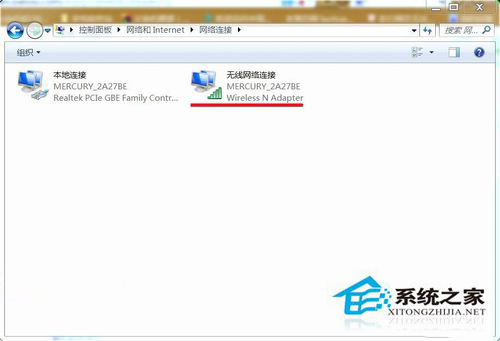
4、就会弹出:无线网络连接 状态窗口,我们左键单击:属性; 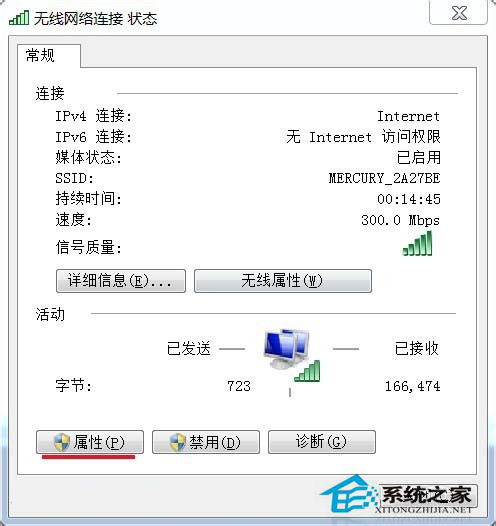
5、在弹出的:无线网络连接 属性窗口,我们左键单击:配置; 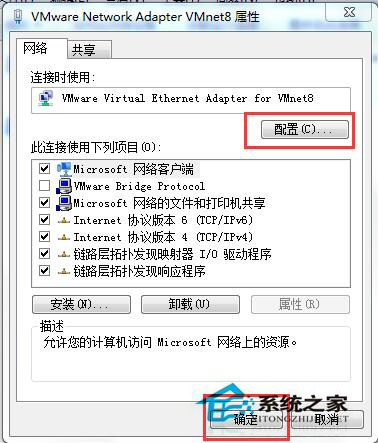
6、我们在弹出的:Wireless N Adapter 属性窗口,单击:电源管理; 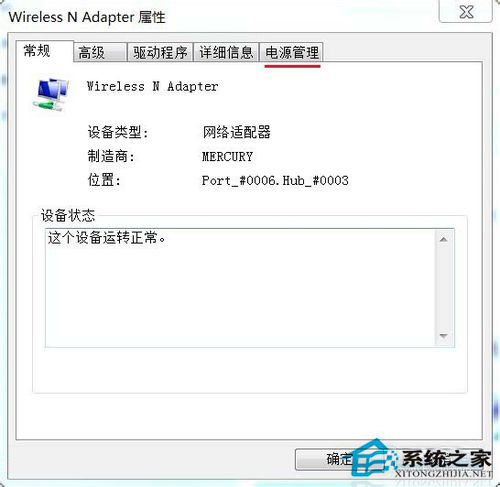
7、在弹出的新窗口中我们可以看到:允许计算机关闭此设备以节约电源前面打了勾; 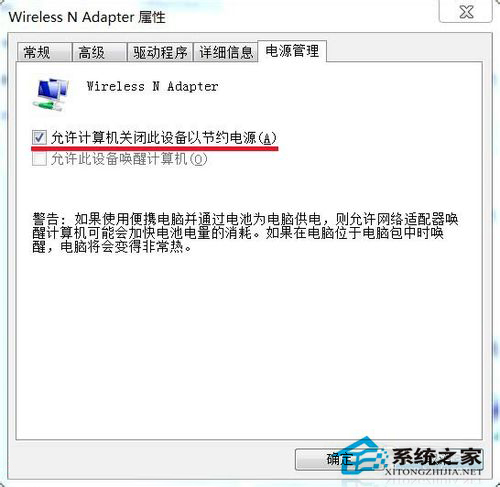
8、我们点击:允许计算机关闭此设备以节约电源,去掉允许计算机关闭此设备以节约电源前面的勾,再点:确定,重新启动计算机,网络连接图标找回来了。 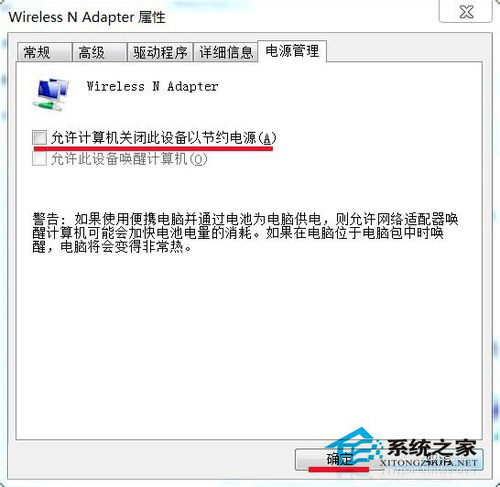
Win7网络图标不见了,找回网络图标的方法就介绍到这里了。如果你在上网的时候也发现网络图标不见了,可以试一下上述的方法啊!这样就可以帮你找回网络图标了,虽然可以正常上网,但是觉得很不习惯,好像少了什么东西一样。 标签 网络图标win7如何一键还原?Win7一键还原教程 下一篇 > Win7系统safari打不开网页如何解决? 相关教程 Win10电脑在录制游戏时录制音频的设置方法-【... Win11如何在安全中心添加排除项 Win10怎么调键盘重复速度-Win10键盘重复速度... 笔记本打游戏装什么系统好-三种系统推荐 Win11锁屏界面Windows聚焦不更新图片怎么办 Win10怎么让控制面板不显示在桌面 Windows查看显卡温度的3种常用方法-【查看GPU... Win10如何设置重启后恢复之前应用 Win10怎么设置反馈频率 Win10鼠标右键新建没有bmp怎么办
KB4474419补丁安装失败怎么办?Win7补丁安装失败KB4474419解决方法 
Win7补丁安装时错误代码0x80240037怎么办? 
Win7无线网络列表里搜不到WiFi的快速解决方法 
MSDN怎么下载Win7?MSDN下载Win7教程 发表评论共0条  没有更多评论了
没有更多评论了
评论就这些咯,让大家也知道你的独特见解 立即评论以上留言仅代表用户个人观点,不代表系统之家立场 |
【本文地址】